Struktūrvienību izveide vai rediģēšana
Struktūrvienība ir loģisks saistītu uzņēmējdarbības operāciju grupējums.
Šajā rakstā ir paskaidrots, kā izveidot vai rediģēt struktūrvienības. Ir pieejamas divas pieredzes:
Jauna pieredze
Struktūrvienība ir loģisks saistītu uzņēmējdarbības operāciju grupējums.
Ja jūsu uzņēmumam ir departamenti vai daļas, kas piedāvā citus produktus, kam ir citi klienti un mārketinga adresātu saraksti, ieteicams izveidot struktūrvienības. Struktūrvienības tiek kartētas uz organizācijas nodaļām vai nodaļām. Lietotāji var droši piekļūt datiem savā struktūrvienībā, bet nevar piekļūt datiem citās struktūrvienībās, ja vien viņiem nav piešķirta drošības loma no šīs struktūrvienības.
Struktūrvienības, drošības lomas un lietotāji tiek saistīti atbilstoši lomu drošības modelim. Izmantojiet struktūrvienības kopā ar drošības lomām, lai kontrolētu piekļuvi datiem un personas redzētu tikai savu uzdevumu izpildei nepieciešamo informāciju.
Veidojot struktūrvienības, ņemiet vērā tālāk norādīto.
Organizācija (saukta arī par saknes struktūrvienību) ir struktūrvienību hierarhijas augšējais līmenis. Klientu piesaistīšanas programmas (Dynamics 365 Sales, Dynamics 365 Customer Service, Dynamics 365 Field Service Dynamics 365 Marketing un Dynamics 365 Project Service Automation) automātiski izveido organizāciju, kad instalējat vai nodrošināt klientu piesaistīšanas programmas. Organizācijas nosaukumu nevar izdzēst. Organizācijas nosaukums ir atvasināts no domēna nosaukuma, kad vide tika nodrošināta. Organizācijas nosaukumu nevar mainīt, izmantojot veidlapu Struktūrvienība, bet to var mainīt, izmantojot tīmekļa API.
Katrai struktūrvienībai var būt tikai viena galvenā uzņēmējdarbības struktūrvienība.
Katrai struktūrvienībai var būt vairākas pakārtotās struktūrvienības.
Drošības lomas un lietotāji tiek saistīti ar struktūrvienību. Katrs lietotājs jāpiešķir vienai (tikai vienai) struktūrvienībai. Veidojot drošības lomu, varat izvēlēties jebkuru struktūrvienību atbilstoši sava uzņēmuma vajadzībām vai izmantot saknes struktūrvienību, ja nav īpašu prasību.
Lietotāju nevar tieši pievienot struktūrvienībai. Visi no jauna nodrošinātie lietotāji tiek piešķirti galvenajam uzņēmumam.
Jebkurā laikā varat mainīt lietotāja struktūrvienību. Kad struktūrvienība ir mainīta, lietotājs automātiski tiek parādīts kā struktūrvienības dalībnieks.
Katrai struktūrvienībai ir noklusējuma darba grupa. Noklusējuma darba grupas nosaukumu nevar atjaunināt, kā arī nevar izdzēst noklusējuma darba grupu.
Jūs nevarat pievienot vai noņemt lietotājus no struktūrvienības noklusējuma darba grupas. Tomēr varat mainīt lietotāja pašreizējo struktūrvienību uz jaunu struktūrvienību. Sistēma automātiski noņem lietotāju no iepriekšējās struktūrvienības noklusējuma darba grupas un pievieno lietotāju jaunās struktūrvienības noklusējuma darba grupai. Spraudņus/darbplūsmas nevar izmantot šāda veida lietotāja komandas dalības izmaiņām.
Varat piešķirt drošības lomu uzņēmuma struktūrvienības noklusējuma darba grupai. Tas tiek darīts, lai vienkāršotu drošības lomas pārvaldību, ja visi jūsu uzņēmuma struktūrvienības darba grupas dalībnieki var koplietot vienu un to pašu piekļuvi datiem.
Struktūrvienībai varat piešķirt vairāk darba grupu, bet katrai darba grupai var būt tikai viena struktūrvienība.
Darba grupa var sastāvēt no vienas vai vairāku uzņēmuma struktūrvienību lietotājiem. Ja lietotājiem no dažādām struktūrvienībām ir jāstrādā kopā ar kopīgotu ierakstu kopu, apsveriet iespēju izmantot šāda veida darba grupu.
Lai ļautu lietotājiem piekļūt struktūrvienības datiem, varat piešķirt lietotājam drošības lomu no šīs struktūrvienības.
Lietotājam var piešķirt drošības lomas no jebkuras struktūrvienības neatkarīgi no tā, kurai struktūrvienībai lietotājs pieder.
Jaunas struktūrvienības izveide
Veiciet tālāk norādītās darbības, lai izveidotu jaunu struktūrvienību.
Pārliecinieties, vai jums ir sistēmas administratora atļauja atjaunināt iestatījumus.
Rīkojieties, kā aprakstīts tēmā Sava lietotāja profila skatīšana.
Vai nav atbilstošo atļauju? Sazinieties ar sistēmas administratoru.
Piesakieties administrēšanas Power Platform centrā, navigācijas rūtī atlasiet Vides un pēc tam atlasiet vidi.
Atlasiet Iestatījumi>Lietotāji + atļaujas>Struktūrvienības.
Darbību joslā atlasiet Jauna struktūrvienība.
Rūtī Jaunas struktūrvienības izveide ierakstiet jaunās struktūrvienības nosaukumu. Klientu piesaistīšanas programmas automātiski aizpilda lauku Galvenā struktūrvienība ar saknes struktūrvienības nosaukumu.
Ja vēlaties mainīt galveno uzņēmējdarbības vienību, atlasiet nolaižamo izvēlni un sarakstā izvēlieties atbilstošo struktūrvienību.
Rūtī Izveidot jaunu struktūrvienību aizpildiet jebkuru no pārējiem neobligātajiem laukiem, piemēram, nodaļu, tīmekļa vietni, kontaktinformāciju vai adreses.
Kad esat veicis ierakstus, atlasiet Saglabāt.
Struktūrvienības iestatījumu maiņa
Piesakieties administrēšanas Power Platform centrā, navigācijas rūtī atlasiet Vides un pēc tam atlasiet vidi.
Atlasiet Iestatījumi>Lietotāji + atļaujas>Struktūrvienības.
Atlasiet struktūrvienības nosaukumu.
Struktūrvienības detalizētās informācijas lapā veiciet vienu vai vairākas no šīm darbībām:
Atlasiet Rediģēt lodziņa Detalizēti augšējā labajā stūrī un atjauniniet datus vienā vai vairākos laukos.
Atlasiet ieraksta tipu lodziņā Detalizēti , lai skatītu saistīto ierakstu sarakstu. Piemēram, atlasiet Lietotāji, lai redzētu sarakstu ar lietotājiem atlasītajā struktūrvienībā. Ja nepieciešams, veiciet izmaiņas uzņēmumā.
Kad esat veicis izmaiņas, atlasiet Saglabāt.
Struktūrvienības maiņa lietotājam
Svarīgi
Mainot lietotāja struktūrvienību, varat noņemt visas drošības lomu piešķires lietotājam. Jaunajā struktūrvienībā lietotājam ir jāpiešķir vismaz viena drošības loma.
Piesakieties administrēšanas Power Platform centrā, navigācijas rūtī atlasiet Vides un pēc tam atlasiet vidi.
Atlasiet Iestatījumi>Lietotāji + atļaujas Lietotāji>.
Atzīmējiet lietotājvārda izvēles rūtiņu.
Darbību joslā atlasiet Mainīt struktūrvienību.
Rūtī Mainīt struktūrvienību atlasiet struktūrvienību. Atzīmējiet izvēles rūtiņu Pārvietot ierakstus uz jaunu struktūrvienību . Atlasiet Labi.
Mantotajā tīmekļa klientā rūtī Mainīt struktūrvienību izmantojiet ikonu Uzmeklēšana , lai atlasītu struktūrvienību.
Piezīmes
Ja esat iespējojis ierakstu īpašumtiesības dažādās struktūrvienībās, varat izmantot [vides datu bāzes iestatījumi]environment-database-settings.md), lai pārvaldītu savas lietotāju drošības lomas un to, kā vēlaties pārvietot lietotāja ierakstus, mainot lietotāja struktūrvienību.
DoNotRemoveRolesOnChangeBusinessUnit default = false (lietotājam piešķirtā drošības loma tiek noņemta) Varat iestatīt to kā true, un lietotājam piešķirtā drošības loma struktūrvienībai no Business netiek noņemta.
AlwaysMoveRecordToOwnerBusinessUnit default = true (lietotājam piederošie ieraksti tiek pārvietoti uz jaunā lietotāja struktūrvienību) Varat to iestatīt kā aplamu, un lietotājam piederošo ierakstu struktūrvienība netiek pārvietota uz jaunā lietotāja struktūrvienību. Ņemiet vērā, ka lietotājs nevar piekļūt šiem ierakstiem, ja vien lietotājam nav piešķirta vecās struktūrvienības drošības loma.
Struktūrvienības mainīšana darba grupai
Svarīgi
Mainot struktūrvienību darba grupai, varat noņemt no tás visas drošības lomu piešķires. Vismaz vienai drošības lomai jábút pieśḱirtai darba grupai jaunajā struktūrvienībā.
Piesakieties administrēšanas Power Platform centrā, navigācijas rūtī atlasiet Vides un pēc tam atlasiet vidi.
Atlasiet Iestatījumi>Lietotāji + atļaujas>Teams.
Izvélieties izvēles rūtiņu darba grupas nosaukumam.
Darbību joslā atlasiet Mainīt struktūrvienību.
Rūtī Mainīt struktūrvienību atlasiet struktūrvienību. Atzīmējiet izvēles rūtiņu Pārvietot ierakstus uz jaunu struktūrvienību . Atlasiet Labi.
Piezīmes
Ja esat iespējojis ierakstu īpašumtiesības dažādās struktūrvienībās, varat izmantot vides datu bāzes iestatījumus , lai pārvaldītu savas lietotāju drošības lomas un to, kā vēlaties pārvietot lietotāja ierakstus, mainot lietotāja struktūrvienību.
DoNotRemoveRolesOnChangeBusinessUnit default = false (lietotājam piešķirtā drošības loma tiek noņemta) Varat iestatīt to kā true, un lietotājam piešķirtā drošības loma struktūrvienībai no Business netiek noņemta.
AlwaysMoveRecordToOwnerBusinessUnit default = true (lietotājam piederošie ieraksti tiek pārvietoti uz jaunā lietotāja struktūrvienību) Varat to iestatīt kā aplamu, un lietotājam piederošo ierakstu struktūrvienība netiek pārvietota uz jaunā lietotāja struktūrvienību. Ņemiet vērā, ka lietotājs nevarēs piekļūt šiem ierakstiem, ja lietotājam nav piešķirta drošības loma no vecās struktūrvienības.
Struktūrvienības ierakstu atkārtota piešķiršana no vienas struktūrvienības citai struktūrvienībai
Vienas struktūrvienības entītiju ierakstus var atkārtoti piešķirt citai struktūrvienībai,
- Atlasiet struktūrvienību saraksta lapā un pēc tam atlasiet Atkārtoti piešķirt struktūrvienības ierakstus
-VAI-
- Atlasiet Atkārtoti piešķirt struktūrvienības ierakstus entufalenta detalizētas informācijas lapā par struktūrvienību.
Kad šī darbība ir izvēlēta, visi attiecīgie avota struktūrvienības ieraksti tiks pārsūtīti mērķa struktūrvienībai. Tā ir secīga darbība, kurā, ja pirmās entītijas ierakstu pārsūtīšana neizdodas, visas nākamās entītijas netiks nodotas, kamēr nav novērsta iepriekšējā kļūda. Kļūmes raksturs tiks atspoguļots kļūdas ziņojumā.
Skatiet arī:
Mantotā pieredze
Ja jūsu uzņēmumam ir departamenti vai daļas, kas piedāvā citus produktus, kam ir citi klienti un mārketinga adresātu saraksti, ieteicams izveidot struktūrvienības. Struktūrvienības tiek kartētas uzņēmuma departamentos vai daļās. Lietotāji var droši piekļūt datiem savā struktūrvienībā, bet nevar piekļūt datiem citās struktūrvienībās, ja vien viņiem nav piešķirta drošības loma no šīs struktūrvienības.
Struktūrvienības, drošības lomas un lietotāji tiek saistīti atbilstoši lomu drošības modelim. Izmantojiet struktūrvienības kopā ar drošības lomām, lai kontrolētu piekļuvi datiem un personas redzētu tikai savu uzdevumu izpildei nepieciešamo informāciju.
Veidojot struktūrvienības, ņemiet vērā tālāk norādīto.
Organizācija (saukta arī par saknes struktūrvienību) ir struktūrvienību hierarhijas augšējais līmenis. klientu iesaistes programmas (Dynamics 365 Sales, Dynamics 365 Customer Service, Dynamics 365 Field Service, Dynamics 365 Marketing un Dynamics 365 Project Service Automation), automātiski izveido organizāciju, instalējot vai nodrošinot klientu iesaistes programmas. Jūs nevarat dzēst organizācijas nosaukumu. Organizācijas nosaukums ir atvasināts no domēna nosaukuma, kad vide tika nodrošināta. Organizācijas nosaukumu nevar mainīt, izmantojot veidlapu Struktūrvienība, bet to var mainīt, izmantojot tīmekļa API.
Katrai struktūrvienībai var būt tikai viena galvenā struktūrvienība.
Katrai struktūrvienībai var būt vairākas pakārtotās struktūrvienības.
Drošības lomas un lietotāji tiek saistīti ar struktūrvienību. Katrs lietotājs jāpiešķir vienai (tikai vienai) struktūrvienībai.
Lietotāju nevar tieši pievienot struktūrvienībai. Visi no jauna nodrošinātie lietotāji tiek piešķirti galvenajam uzņēmumam.
Jebkurā laikā varat mainīt lietotāja struktūrvienību. Kad struktūrvienība ir mainīta, lietotājs automātiski tiek parādīts kā struktūrvienības dalībnieks.
Katrai struktūrvienībai ir noklusējuma darba grupa. Noklusējuma darba grupas nosaukumu nevar atjaunināt un noklusējuma darba grupu nevar izdzēst.
Jūs nevarat pievienot vai noņemt lietotājus no struktūrvienības noklusējuma darba grupas. Tomēr lietotāja struktūrvienību var mainīt uz uzņēmuma struktūrvienību, un lietotājs tiek automātiski pievienots uzņēmuma struktūrvienības noklusējuma darba grupai.
Varat piešķirt drošības lomu uzņēmuma struktūrvienības noklusējuma darba grupai. Tas tiek darīts, lai vienkāršotu drošības lomas pārvaldību, ja visi jūsu uzņēmuma struktūrvienības darba grupas dalībnieki var koplietot vienu un to pašu piekļuvi datiem.
Struktūrvienībai varat piešķirt vairāk darba grupu, bet katrai darba grupai var būt tikai viena struktūrvienība.
Darba grupa var sastāvēt no vienas vai vairāku uzņēmuma struktūrvienību lietotājiem. Ja lietotājiem no dažādām struktūrvienībām ir jāstrādā kopā ar kopīgotu ierakstu kopu, apsveriet iespēju izmantot šāda veida darba grupu.
Lai ļautu lietotājiem piekļūt struktūrvienības datiem, varat piešķirt lietotājam drošības lomu no šīs struktūrvienības. Lietotāji var palikt saknes biznesa vienībā.
Lietotājam var piešķirt drošības lomas no jebkuras struktūrvienības neatkarīgi no tā, kurai struktūrvienībai lietotājs pieder.
Jaunas struktūrvienības izveide
Šos iestatījumus var atrast Microsoft Power Platform administratora centrā, dodoties uz Vides> [atlasiet vidi] >Iestatījumi>Lietotāji + atļaujas>Struktūrvienības.
Pārliecinieties, ka jums ir Sistēmas administratora atļauja atjaunināt iestatījumus.
- Rīkojieties, kā aprakstīts tēmā Sava lietotāja profila skatīšana.
- Vai nav atbilstošo atļauju? Sazinieties ar sistēmas administratoru.
Atlasiet vidi un dodieties uz Iestatījumu>Lietotāji + atļaujas>Struktūrvienības.
Lai izmantotu vienoto interfeisu, augšējā labajā stūrī
 atlasiet Iestatījumi ( >) Papildu iestatījumu>iestatījumu>drošības>struktūrvienības.
atlasiet Iestatījumi ( >) Papildu iestatījumu>iestatījumu>drošības>struktūrvienības.Darbību joslā atlasiet vienumu Jauna.
dialoglodziņā Struktūrvienība ievadiet jaunās struktūrvienības nosaukumu. Klientu piesaistīšanas programmas automātiski aizpilda lauku Galvenais uzņēmums ar saknes struktūrvienības nosaukumu.
Ja vēlaties mainīt galveno struktūrvienību, atlasiet pogu Uzmeklēšana (
 ), Uzmeklēt citus ierakstus un pēc tam veiciet kādu no šīm darbībām:
), Uzmeklēt citus ierakstus un pēc tam veiciet kādu no šīm darbībām:Sarakstā atlasiet esošu struktūrvienību.
Izveidojiet jaunu galveno struktūrvienību.
Izvēlieties vienumu Jauna un pēc tam dialoglodziņā Struktūrvienība pievienojiet jaunās galvenās struktūrvienības informāciju.
Pēc informācijas pievienošanas atlasiet vienumu Saglabāt un aizvērt.
Dialoglodziņā Ieraksta uzmeklēšana atlasiet vienumu Pievienot.
Dialoglodziņā Struktūrvienība aizpildiet jebkuras no neobligātajām kolonnām, piemēram, nodaļas, vietnes, kontaktinformācijas vai adreses.
Kad esat pabeidzis ievadīt informāciju, atlasiet vienumu Saglabāt un aizvērt.
Struktūrvienības iestatījumu maiņa
Atlasiet vidi un dodieties uz Iestatījumu>Lietotāji + atļaujas>Struktūrvienības.
Lai izmantotu vienoto interfeisu, augšējā labajā stūrī
 atlasiet Iestatījumi ( >) Papildu iestatījumu>iestatījumu>drošības>struktūrvienības.
atlasiet Iestatījumi ( >) Papildu iestatījumu>iestatījumu>drošības>struktūrvienības.Atlasiet struktūrvienības nosaukumu.
Dialoglodziņā Struktūrvienība veiciet vienu vai vairākas no tālāk norādītajām darbībām.
Modificējiet datus vienā vai vairākās kolonnās.
Sadaļā Organizācija atlasiet ieraksta tipu, lai skatītu saistīto ierakstu sarakstu. Piemēram, atlasiet Lietotāji, lai redzētu sarakstu ar lietotājiem atlasītajā struktūrvienībā.
Pēc izmaiņu veikšanas atlasiet vienumu Saglabāt un aizvērt.
Struktūrvienības maiņa lietotājam
Svarīgi
Mainot lietotāja struktūrvienību, varat noņemt visas drošības lomu piešķires lietotājam. Jaunajā struktūrvienībā lietotājam ir jāpiešķir vismaz viena drošības loma.
Atlasiet vidi un dodieties uz Iestatījumi>Lietotāji + atļaujas>Lietotāji.
Lai izmantotu vienoto interfeisu, augšējā labajā stūrī atlasiet Iestatījumi (
 ) un pēc tam atlasiet Papildu iestatījumu>iestatījumu>drošības>lietotāji.
) un pēc tam atlasiet Papildu iestatījumu>iestatījumu>drošības>lietotāji.Atzīmējiet lietotājvārda izvēles rūtiņu.
Izvēļņu joslā atlasiet Mainīt biznesa vienību.
Dialoglodziņā Mainít struktūrvienību ievadiet struktūrvienības nosaukumu. Atlasiet Labi.
Noklusējuma iestatījums ir Pārvietot ierakstus uz jaunu struktūrvienību. Šo opciju var mainīt, mainot datu bāzes iestatījumu AlwaysMoveRecordToOwnerBusinessUnit .
Svarīgi
Varat arī mainīt lietotāja struktūrvienību mantotajā lietotāja tīmekļa klientā. Lai to izdarītu, veiciet tālāk norādītās darbības.
Atlasiet vidi un dodieties uz Iestatījumi>Lietotāji + atļaujas>Lietotāji.
Atzīmējiet lietotājvārda izvēles rūtiņu un atlasiet lietotāju.
Lietotāja veidlapā atlasiet ... (daudzpunkte) un pēc tam atlasiet Pārvaldīt lietotāju programmā Dynamics 365.
Mantotajā lietotāja informācijas veidlapā ritiniet uz leju līdz sadaļai Organizācijas informācija .
Atlasiet uzmeklēšanas pogu blakus laukam Struktūrvienība un atlasiet citu struktūrvienību.
Piezīme.: mainot lietotāja struktūrvienību veidlapā Lietotāja informācija ,tiek ievēroti lomu piešķiršanas noņemšanas un struktūrvienības pārvietošanas datu bāzes iestatījumi.
Veidlapas Detalizēta informācija par lietotāju darbību joslā atlasiet Mainīt struktūrvienību.
a. Tiek parādīts dialoglodziņš Mainīt struktūrvienību .
b. Atlasiet uzmeklēšanas pogu blakus laukam Struktūrvienība un atlasiet citu struktūrvienību.
Piezīmes: Mainot lietotāja struktūrvienību šajā dialoglodziņā , netiek ievēroti lomu piešķiršanas noņemšanas un biznesa vienības pārvietošanas datu bāzes iestatījumi.
Lietotāja lomu piešķires tiks noņemtas, un lietotāja ierakstu struktūrvienība tiks pārvietota uz jaunu struktūrvienību.
Lomu piešķires noņemšanas un struktūrvienības pārvietošanas datu bāzes iestatījumi
Piezīmes
Ja iespējojāt opciju Fiksēt īpašumtiesības biznesa vienībās, jūs varat lietot šādus vides datu bāzu iestatījumus, lai pārvaldītu lietotāja drošības lomu un to, kā vēlaties pārvietot lietotāja ierakstus, mainot lietotāja biznesa vienību.
- DoNotRemoveRolesOnChangeBusinessUnit default = false (lietotājam piešķirtā drošības loma tiek noņemta) Varat iestatīt to kā true, un lietotājam piešķirtā drošības loma struktūrvienībai no Business netiek noņemta.
- AlwaysMoveRecordToOwnerBusinessUnit default = true (lietotājam piederošie ieraksti tiek pārvietoti uz jaunā lietotāja struktūrvienību) Varat to iestatīt kā aplamu, un lietotājam piederošo ierakstu struktūrvienība netiek pārvietota uz jaunā lietotāja struktūrvienību. Ņemiet vērā, ka lietotājs nevarēs piekļūt šiem ierakstiem, ja vien lietotājam netiks piešķirta vecās struktūrvienības drošības loma.
Struktūrvienības mainīšana darba grupai
Svarīgi
Mainot struktūrvienību darba grupai, varat noņemt no tás visas drošības lomu piešķires. Vismaz vienai drošības lomai jábút pieśḱirtai darba grupai jaunajā struktūrvienībā.
Atlasiet vidi un pēc tam dodieties uz Iestatījumi>Lietotāji + atļaujas>Darba grupas.
Izvélieties izvēles rūtiņu darba grupas nosaukumam.
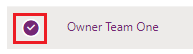
Izvēļņu joslā atlasiet Mainīt biznesa vienību.
Dialoglodziņā Mainít struktūrvienību ievadiet struktūrvienības nosaukumu. Aktivizéjiet ierakstu pārvietošanu uz jaunu struktūrvienību , lai pārietu uz jaunu struktūrvienību. Atlasiet Labi.
Note
Ja aktivizéját opciju Pierakstít īpašumtiesības biznesa vienībās, jūs varat lietot šādus vides datu bāzu iestatījumus, lai pārvaldītu grupas drošības lomu un to, kā vēlaties pārvietot grupas ierakstus, mainot grupas biznesa vienību.
- DoNotRemoveRolesOnChangeBusinessUnit default = false (grupas piešķirtā drošības loma tiek noņemta) Varat iestatīt to kā true, un darba grupai piešķirtā drošības loma struktūrvienībai From-Business netiek noņemta.
- AlwaysMoveRecordToOwnerBusinessUnit default = true (grupai piederošie ieraksti tiek pārvietoti uz jaunās grupas struktūrvienību) Varat to iestatīt kā nepatiesu, un darba grupai piederošo ierakstu struktūrvienība netiek pārvietota uz jaunās grupas struktūrvienību. Ņemiet vērā, ka darba grupa nevarēs piekļūt šiem ierakstiem, ja grupai nav piešķirta drošības loma no vecās struktūrvienības.
Skatiet arī:
Struktūrvienības dzēšana
Citas struktūrvienības piešķiršana citam galvenajam uzņēmumam